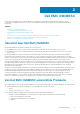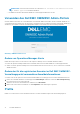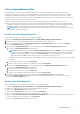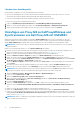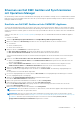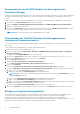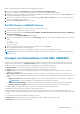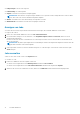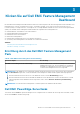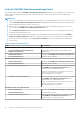Users Guide
Info zu Zugangsdatenprofilen
Zugangsdatenprofile vereinfachen die Verwendung und Verwaltung von Nutzeranmeldedaten durch die Authentifizierung der
rollenbasierten Funktionen des Benutzers. Jedes Zugangsdatenprofil enthält einen Nutzernamen und ein Kennwort für ein einzelnes
Nutzerkonto. Ein Anmeldeinformationenprofil authentifiziert die rollenbasierten Funktionen eines Benutzers. OMIMSSC verwendet
Zugangsdatenprofile, um eine Verbindung zu den iDRAC, CMC/OME-M oder Netzwerkswitches der verwalteten Systeme herzustellen.
Sie können das folgende Anmeldeinformationenprofil erstellen:
● Windows-Anmeldeinformationenprofil: Dieses Profil wird für die Registrierung der Konsole bei OMIMSSC verwendet.
● Geräte-Anmeldeinformationenprofil: Dieses Profil besteht aus den Feldern Anmeldeinformationen, SNMP-Communitystring, https-
Portnummer und SNMP-Portnummer, die für den Zugriff auf eine iDRAC-Konsole oder die Konsole Chassis Management Controller /
OpenManage Enterprise Modular (CMC / OME-M) oder eine Netzwerkswitch-Managementkonsole verwendet werden.
ANMERKUNG: Ein Geräte-Anmeldeinformationenprofil wird zur Erkennung eines Servers oder eines modularen Systems oder
eines Netzwerkswitches verwendet.
Erstellen eines Zugangsdatenprofils
Um ein Zugangsdatenprofil zu erstellen, können Sie Folgendes ausführen:
1. Wählen Sie OpenManage Integration-Dashboard unter Dell OpenManage EMC Integrationsanzeigen.
2. Melden Sie sich im Dell EMC OpenManage Integrations-Dashboard bei Dell EMC OMIMSSC an.
3. Klicken Sie im Navigationsbereich auf Profile und Konfiguration > Zugangsdatenprofil und klicken Sie dann auf Erstellen.
Die Seite Zugangsdatenprofil wird angezeigt.
4. Wenn Sie im Feld Zugangsdatenprofil den Typ des Zugangsdatenprofils als Geräte-Zugangsdatenprofil auswählen.
a. Die Felder für Anmeldeinformationen werden aktiviert.
ANMERKUNG:
Wählen Sie beim Erstellen von Geräte-Zugangsdatenprofil die Option iDRAC aus, um es als Standardprofil
für iDRAC festzulegen, oder CMC, um es als Standardprofil für Dell EMC Chassis Management Controller / OpenManage
Enterprise Modular (CMC/OME-M) festzulegen, oder Netzwerkswitch, um es als Standardprofil für Netzwerkswitches
festzulegen. Wählen Sie Kein, wenn Sie dieses Profil nicht als Standardprofil festlegen möchten.
Das Standard-iDRAC-Profil wird für den Zugriff auf das Gerät verwendet, wenn Sie ein Gerät ermitteln oder eine Synchronisierung
durchführen.
b. Um das Profil zu erstellen, klicken Sie auf Fertig stellen.
c. Geben Sie einen eindeutigen Jobnamen an, und klicken Sie dann auf Fertig stellen.
5. Wenn Sie im Feld Zugangsdatenprofil den Typ des Zugangsdatenprofils als Windows-Zugangsdatenprofil auswählen.
a. Die Felder für Anmeldeinformationen werden aktiviert.
b. Geben Sie im Feld „Domäne“ den Domänennamen ein.
c. Um das Profil zu erstellen, klicken Sie auf Fertig stellen.
d. Geben Sie einen eindeutigen Jobnamen an und klicken Sie dann auf Fertig stellen.
6. (Optional) um den Job nachzuverfolgen, wählen Sie die Option Job- und Protokollcenter im Verwaltungsportal.
Die Seite Job- und Protokollcenter wird angezeigt. Erweitern Sie den Ermittlungsjob, um den Fortschritt des Jobs auf der
Registerkarte Wird ausgeführt anzuzeigen.
Ändern eines Anmeldeprofils
Führen Sie die folgenden Schritte durch, um ein Anmeldeinformationenprofil zu ändern:
● Starten Sie OpenManage Integration-Dashboard unter Dell OpenManage EMC Integrationsanzeigen.
● Melden Sie sich bei OMIMSSC an, indem Sie die Anmeldeinformationen angeben.
● Geben Sie unter Benutzername den Benutzernamen ein.
● Geben Sie unter Kennwort das Kennwort ein und klicken Sie auf Anmelden.
● Die Seite „OpenManage Integration für Microsoft System Center“ wird angezeigt.
● Gehen Sie zu Profile und Konfiguration > Anmeldeinformationenprofil. Wählen Sie das gewünschte Anmeldeinformationenprofil
aus, das Sie bearbeiten möchten, und klicken Sie auf Bearbeiten.
● Klicken Sie auf Speichern, um die Änderungen zu speichern.
Dell EMC OMIMSSC
13